



  |   |
Les routeurs ou les points d’accès supportant SecureEasySetup™ présentent le symbole SecureEasySetup™, comme illustré ci-dessous. |
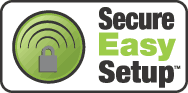
| 1 | Appuyez sur le bouton SecureEasySetup™ de votre routeur ou de votre point d’accès sans fil. Pour obtenir des informations, consultez le guide utilisateur de votre routeur ou de votre point d’accès sans fil. | ||||
| 2 | Appuyez sur l’une des touches de Menu (+, -, OK ou Back) du panneau de commande pour mettre l’imprimante hors ligne.
| ||||
| 3 | Appuyez sur la touche + ou – pour sélectionner Réseau.
| ||||
| 4 | Appuyez sur OK pour accéder au niveau de menu suivant.
| ||||
| 5 | Appuyez sur la touche + ou – pour sélectionner WLAN.
| ||||
| 6 | Appuyez sur OK pour accéder au niveau de menu suivant.
| ||||
| 7 | Appuyez sur la touche + ou – pour sélectionner Config. WLAN.
| ||||
| 8 | Appuyez sur OK pour accéder au niveau de menu suivant.
| ||||
| 9 | Appuyez sur la touche + ou – pour sélectionner SecureEasySetup.
| ||||
| 10 | Appuyez sur OK. Si le message suivant apparaît, appuyez à nouveau sur OK.
| ||||
| 11 | L'état de la connexion du réseau sans fil utilisant le logiciel SecureEasySetup™ s'affiche sur le panneau de commande : Connexion WLAN, Connecté ou Connexion NR. Connexion WLAN s'affiche quand le serveur d'impression essaye d'établir des connexions à votre routeur ou votre point d'accès. Attendez jusqu'à ce que Connecté ou Connexion NR s'affiche. Connecté s'affiche quand le serveur d'impression est correctement connecté à votre routeur ou votre point d'accès. Vous pouvez maintenant utiliser votre imprimante sur un réseau sans fil. Connexion NR s'affiche quand le serveur d'impression n'a pas réussi à se connecter à votre routeur ou votre point d'accès. Essayez de recommencer à partir de l'étape 1. Si le même message s'affiche à nouveau, réinitialisez le serveur d'impression à ses paramètres usine par défaut et réessayez.
|
| 1 | Allumez votre ordinateur. (Vous devez vous connecter avec les droits d'administrateur.) Fermez toutes les applications avant de commencer la configuration. |
| 2 | Insérez le CD-ROM fourni dans son lecteur. L’écran d’accueil s’affiche automatiquement. Sélectionnez votre imprimante et la langue appropriée |
| 3 | Cliquez sur Installer le pilote d’imprimante. 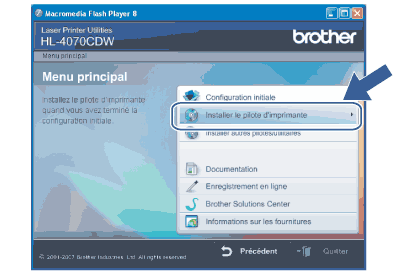 |
| 4 | Cliquez sur Utilisateurs du réseau sans fil. 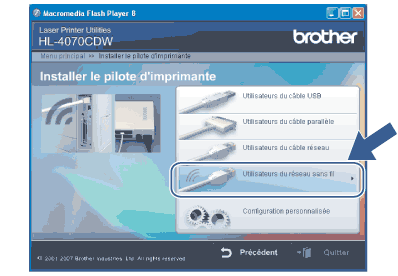 |
| 5 | Sélectionnez Installation de pilote uniquement puis cliquez sur Suivant. 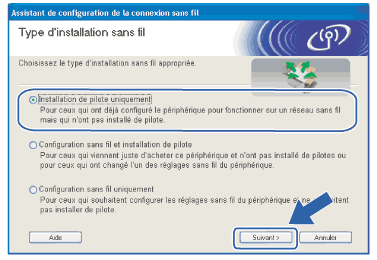 |
| 6 | Passez à la rubrique Installation du pilote d’imprimante pour la suite des instructions. |
| 1 | Allumez votre Macintosh®. |
| 2 | Insérez le CD-ROM fourni dans son lecteur. Sur votre bureau, double-cliquez sur l'icône HL4040_4050_4070. Double-cliquez sur l’icône Start Here. Sélectionnez votre imprimante et la langue appropriée 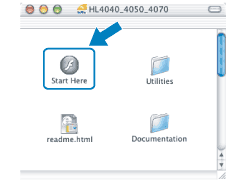 |
| 3 | Cliquez sur Installer le pilote d’imprimante. 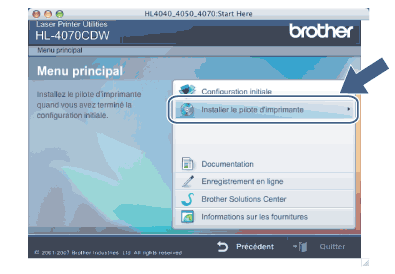 |
| 4 | Cliquez sur Utilisateurs du réseau sans fil. 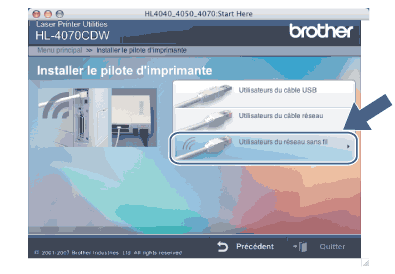 |
| 5 | Sélectionnez Installation de pilote uniquement puis cliquez sur Suivant. 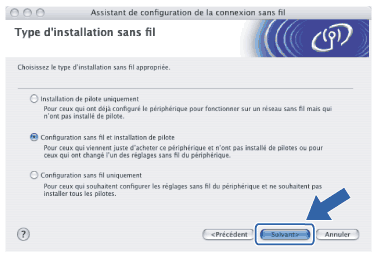 |
| 6 | Passez à la rubrique Installation du pilote d’imprimante pour la suite des instructions. |
  |   |